Barevné záložky
Zdroj: Internet
Chcete, aby pro zvýšení přehlednosti měly jednotlivé záložky různé barvy uchytávacích "oušek"? Žádný problém: stačí kliknout pravým tlačítkem myši na záložku vybraného listu a z nabídky vybrat položku Barva karty:
 |
Výsledek pak může vypadat třeba následovně:
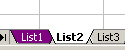 |
Přesun a kopie celého listu
Zdroj: Internet
Patříteli mezi při práci s tabulkovým procesorem MS Excel mezu uživatele-začátečníky, tak možná nevíte, že lze snadno zkopírovat vedle obsahu či formátování buněk i celý list. Stačí, když klikneme pravým tlačítkem myši na záložku u vybraného listu a z nabídky vybereme poloku Přesunout nebo zkopírovat. Poté dojde k zobrazení malého dialogového okna:
 |
Zde vybereme list, před (či za) který se má vybraný list přesunout. Pokud
zaškrtneme políčko Vytvořit kopii, dojde nikoliv k přesunu
listu, ale je ho zkopírování. Nutno dodat, že celou operaci lze provést
i elegantněji: stačí, když metodou táhni a pusť (drag and drop) přesuneme
záložku na jinou pozici, pro její zkopírování je navíc nutné držet při
tažení klávesu Ctrl.
Rychlé nalezení zpráv
Zdroj: Internet
Chcete-li rychlé nalézt emaily, jejímž autorem je odesíletel vybraného zprávy el. pošty, můžete k tomu využít šikovnou funkci. Stačí se přemístit na do nabídky Akce a zde aktivovat položku Najít všechny - Zprávy od odesílatele. Poté se zobrazí známé dialogové okno pro vyhledávání, přičemž automaticky začne prohledávání zpráv.
Klávesové zkratky pro PowerPoint
Zdroj: Internet
Zkušení uživatele mi jistě dají za pravdu, že bez znalosti klávesových zkratek se efektivní práce s programem nedočkáme. V následující tabulce vám proto přinášíme seznam nejdůležitějších „shortcuts" pro aplikaci MS PowerPoint 2000:
| Akce | Zkratka |
|---|---|
| Nový snímek | CTRL+M |
| Další snímek | F6 |
| Předchozí snímek | SHIFT+F6 |
| Zkopírovat stávající snímek | CTRL+D |
| Spustit prezentaci | F5 |
| Odstavec | ALT+SHIFT+šipka vlevo |
| Odstranic odstavec | ALT+SHIFT+šipka vrpavo |
| Dolní index | CTRL+= |
| Horní index | CTRL+ + |
| Dialog pro výběr fontu | CTRL+T |
| Opakování poslední akce | F4 or CTRL+Y |
| Hledat | CTRL+F |
| Mřížky a vodítka | CTRL+G |
| Smazat slovo | CTRL+ backspace |
| Kapitálky | SHIFT+F3 |
| Tučné | CTRL+B |
| Kurzíva | CTRL+I |
| Vložit | CTRL+K |
| Označit vše | CTRL+A |
| Kopírovat | CTRL+C |
| vložit | CTRL+V |
| O krok zpět | CTRL+Z |
| Uložit | CTRL+S |
| Tisk | CTRL+P |
| Otevřít | CTRL+O |